Welkom bij Home!
Home is een plek waar je altijd snel een prestatieoverzicht van je shop kunt bekijken.
Home is onderverdeeld in vier secties:
- Koptekst
- Verkoopgrafiek
- Taken
- Activiteit
Kijk wat rond en zie wat Home te bieden heeft!
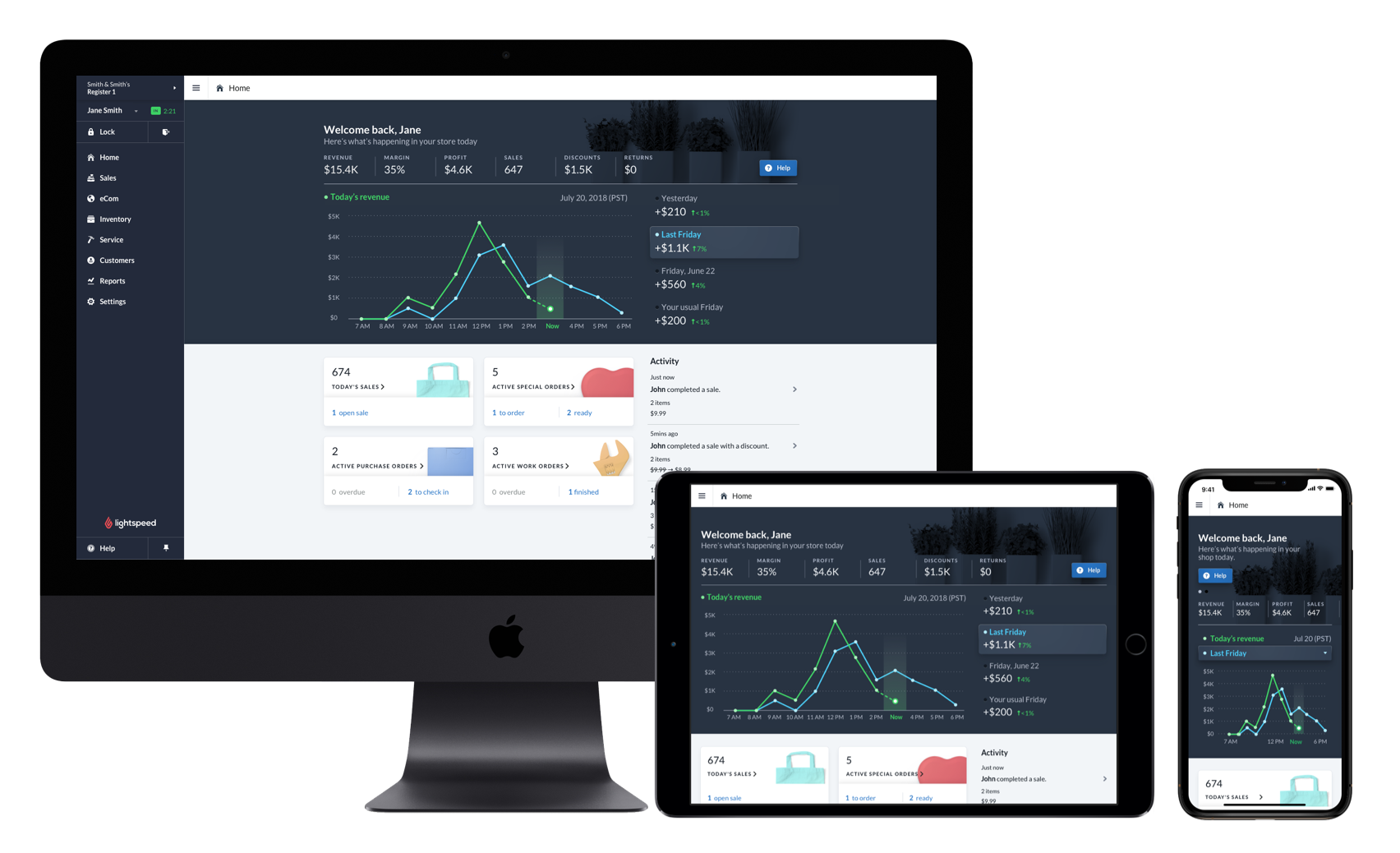
-
Koptekst
In de Koptekst kun je zien wat er momenteel op Home wordt weergegeven. Je ziet een helikopterview van je shopgegevens, verdeeld over twee functies:
- Shopkeuze (bij meerdere shops)
- Statistieken overzicht
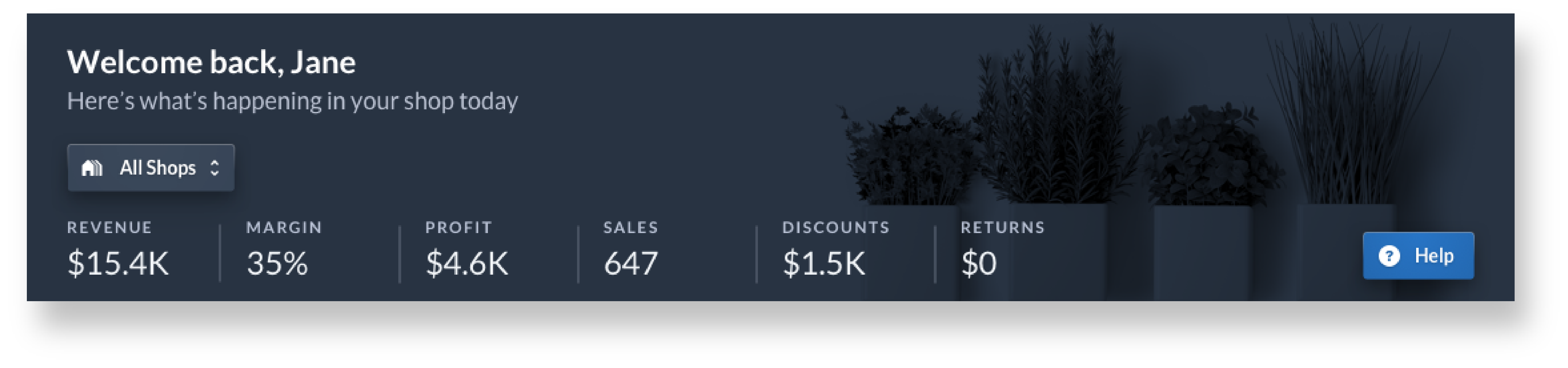
Shopkeuze
Als je meerdere shops hebt, kun je met de functie Shopkeuze kiezen van welke shop de gegevens worden weergegeven.
Statistieken overzicht
Met het Statistieken overzicht kunnen jij en je medewerkers de dagprestaties van je shop inzien. Dit overzicht geeft zes kritieke prestatie-indicatoren (Key performance indicators / KPI's) weer:
- Omzet
- Marge
- Winst
- Verkoop
- Kortingen
- Terugbetalingen
We zullen een definitie gegeven van elke KPI om deze beter te kunnen begrijpen. Daarnaast geven we voorbeelden en mogelijke acties die je kunt ondernemen op basis van de waarden van de KPI's. De KPI's worden in de eerste plaats weergegeven om inzicht te geven in de prestaties van je shop. Door zelf onderzoek te plegen en vragen te stellen kunnen jij en je medewerkers verbeteringen aanbrengen.
Omzet
Het bedrag dat je shop heeft opgebracht door artikelen en diensten te verkopen. Dit bedrag is exclusief BTW.
Als eigenaar van de shop kun je de omzet gebruiken als maatstaf waartegen je andere KPI's, zoals Winst en Marge, kunt afzetten. Door KPI's te vergelijken, krijg je een meer accuraat beeld van de prestaties van je shop. Het kan bijvoorbeeld voorkomen dat je omzet naar verwachting is, maar dat de winst en marge niet aan je verwachtingen voldoen. In dit geval kun je bijvoorbeeld overwegen om de prijs van artikelen en diensten te verhogen of om te onderhandelen over de kosten van je artikelen met leveranciers. Zoals in de Verkoopgrafiek te zien is, kan het ook verhelderend zijn om de dagomzet te vergelijken met andere dagen (bijvoorbeeld de voorgaande dag of dezelfde dag in de voorgaande week).
Als manager kun je deze KPI gebruiken om je medewerkers te stimuleren de totale verkoop te verhogen.
Marge
Het winstpercentage van je shop dat resteert nadat de inkoopprijs van de omzet is afgetrokken. Als je shop bijvoorbeeld een marge van 35% heeft, betekent dit dat je shop 35 cent winst maakt op elke dollar die het omzet.
Als eigenaar kun je deze KPI gebruiken om te controleren of de margecijfers van je shop aan je verwachtingen voldoen. Verwachtingen wat betreft marge zijn erg afhankelijk van de branche waarin je actief bent, de artikelen die je verkoopt en de diensten die je aanbiedt. Bepaal wat volgens jou een winstgevende marge is en probeer hier dagelijks naar te streven.
Winst
De winst van je shop is het bedrag dat overblijft nadat je uitgaven (belasting, kosten en terugbetalingen) van je omzet zijn afgetrokken. Er is geen rekening gehouden met bedrijfskosten in de winstcijfers die voor je shop worden weergegeven.
Als eigenaar kun je deze KPI gebruiken om te bepalen of je dagelijkse winstdoelen behaald worden. Door doelen te stellen kun je gestaag je winstcijfers verbeteren. De opbrengst kun je naar inzicht investeren in de toekomst.
Verkoop
Het aantal verkopen die in de shop hebben plaatsgevonden.
Het kan je als eigenaar belangrijke inzichten opleveren als je de KPI's Verkoop en Omzet met elkaar vergelijkt. Als je verkoopcijfers bijvoorbeeld hoog zijn, maar je omzet laag, kan dit een motivatie zijn om de prijzen van je artikelen en diensten te verhogen of om het aantal kortingen dat je aanbiedt in je shop te verlagen. Als je ervoor kiest om één van deze aanpassingen door te voeren, is het belangrijk om bij de prijskeuze rekening te houden met de prijsverwachting van je klanten.
Kortingen
Het bedrag dat van de prijs van artikelen en diensten is afgetrokken.
Als eigenaar kun je er aan de hand van deze KPI voor zorgen dat kortingen bewust en spaarzaam worden toegepast op bepaalde verkopen. Als je bijvoorbeeld met een uitverkoop wat oudere voorraad wilt verkopen, dan is een hoge waarde bij Kortingen te verwachten. Als de waarde bij Kortingen echter boven verwachting hoog is, dan kan dit betekenen dat er te vaak kortingen worden gegeven of dat kortingen worden misbruikt door je medewerkers.
Als manager kun je aan de hand van deze KPI in de gaten houden of de omzet die je medewerkers genereren niet voornamelijk het resultaat is van aanbiedingen die aan klanten worden geboden. Het is belangrijk dit in de gaten te houden, want als klanten vaak korting krijgen aangeboden, kan dit een negatief effect hebben op de prijs die de klant bereid is te betalen voor artikelen en diensten die je aanbiedt in je shop.
Terugbetalingen
De totale waarde van de artikelen die zijn teruggekomen naar je shop.
Als eigenaar kun je deze KPI gebruiken om het aantal terugbetalingen te laten aansluiten op de voorwaarden die je stelt aan terugbetalingen. Een hoge waarde voor Terugbetalingen kan er bijvoorbeeld op wijzen dat medewerkers terugbetalingen accepteren die niet voldoen aan de gestelde voorwaarden in je winkel. Het kan er ook op duiden dat bepaalde artikelen, eventueel van een specifieke leverancier, in het algemeen van slechte kwaliteit zijn.
Als manager besef je je dat verkopen een tegenwicht voor terugbetalingen bieden. Het evenwicht kun je bewaren door medewerkers eraan te herinneren dat ze klanten die iets terug komen brengen eerst de mogelijkheid tot ruilen aan te bieden. Als de klant dit niet wil, kan de medewerker de terugbetaling rechttrekken door gedurende de dag meer verkopen dan gemiddeld te doen. Wanneer een artikel wordt teruggestuurd omdat het defect of beschadigd is, kun je ook kiezen voor een retour leverancier, zodat de leverancier compensatie levert.
-
Verkoopgrafiek
De Verkoopgrafiek is ontworpen om snel inzicht te bieden in de omzet die je op de huidige dag per uur genereert. In het toegankelijke en nuttige overzicht wordt de huidige dagomzet per uur vergeleken met de omzet die in vier andere perioden is gegenereerd. Het gedeelte Verkoopgrafiek is onderverdeeld in twee delen:
- De lijngrafiek aan de linkerzijde biedt een visueel overzicht van de verkopen in je shop.
- Met de tijdvakken aan de rechterzijde kun je de omzet van de huidige dag vergelijken met andere tijdvakken.
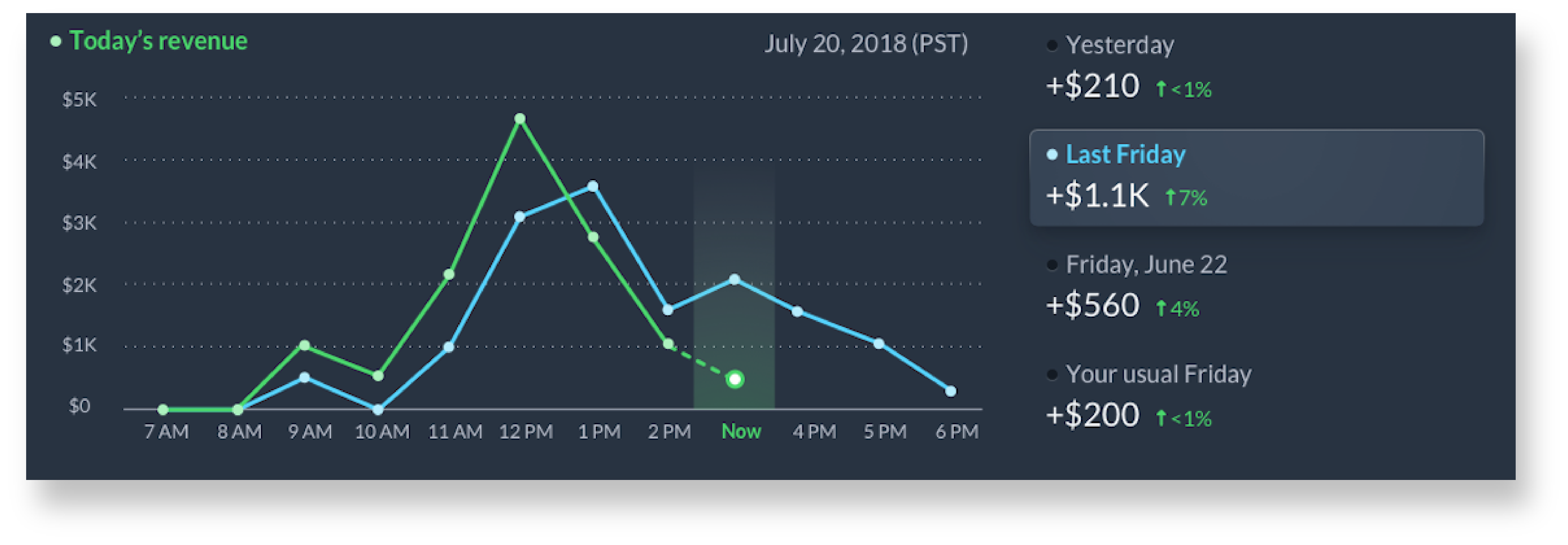
Lijngrafiek
Aan de linkerzijde wordt een grafiek met twee lijnen weergegeven:
- Groene lijn: de omzet van de huidige dag per uur.
- Blauwe lijn: de omzet per uur van het geselecteerde tijdsvak.
De x-as (horizontaal) geeft een periode van 12 uur weer. Het huidige uur is gedurende de dag gemarkeerd.
De y-as (verticaal) geeft het verschil in omzet weer, gebaseerd op de verkoopgegevens van je shop.
Door de hoogte van de twee lijnen te vergelijken met de omzet op de y-as, kun je voor elke lijn een schatting van de omzet per uur maken. Je kunt ook aflezen wat de drukste uren zijn voor je shop. Voor een meer gedetailleerd overzicht kun je met de muis over elk uur op de x-as bewegen om voor elke lijn het volgende weer te geven:
- totale omzet per uur en
- totaal aantal verkopen per uur.
Tijdvakkaarten
Aan de rechterzijde van de Verkoopgrafiek kun je de omzet van de huidige dag vergelijken met de omzet van een van de volgende vier perioden:
- Gisteren
- Zelfde dag en tijd 1 week geleden
- Zelfde dag en tijd 4 weken geleden
- Een gebruikelijke dag in de week (Dit is gebaseerd op het gemiddelde van de afgelopen 4 dezelfde weekdagen)
De blauwe lijn in de grafiek geeft de verkoopgegevens van de gekozen tijdsperiode weer. In de tijdvakkaart kun je ook het verschil zien tussen de totale omzet van de huidige dag en de totale omzet van de geselecteerde periode. De berekening van de totale omzet voor beide lijnen is gebaseerd op alle verkopen tot op het huidige uur. Het verschil in totale omzet wordt in twee waarden weergegeven:
- Als een bedrag in de valuta van je shop.
- Als een percentage.
-
Taken
Taken zijn verkoop-gerelateerde acties aan de hand waarvan jij en je medewerkers kunnen bepalen wat er nog dient te gebeuren in de shop. De taken die op Home worden weergegeven laten de status van de belangrijkste functies van je shop zien. Dit bespaart tijd omdat je niet door je Retail-account hoeft te bladeren en bovendien het voorkomt dat belangrijke taken aan de aandacht ontsnappen.
Taken worden geactiveerd door gebeurtenissen in je Retail-account en zijn gekoppeld aan 4 taakkaarten op basis van de functie waarmee ze zijn verbonden:
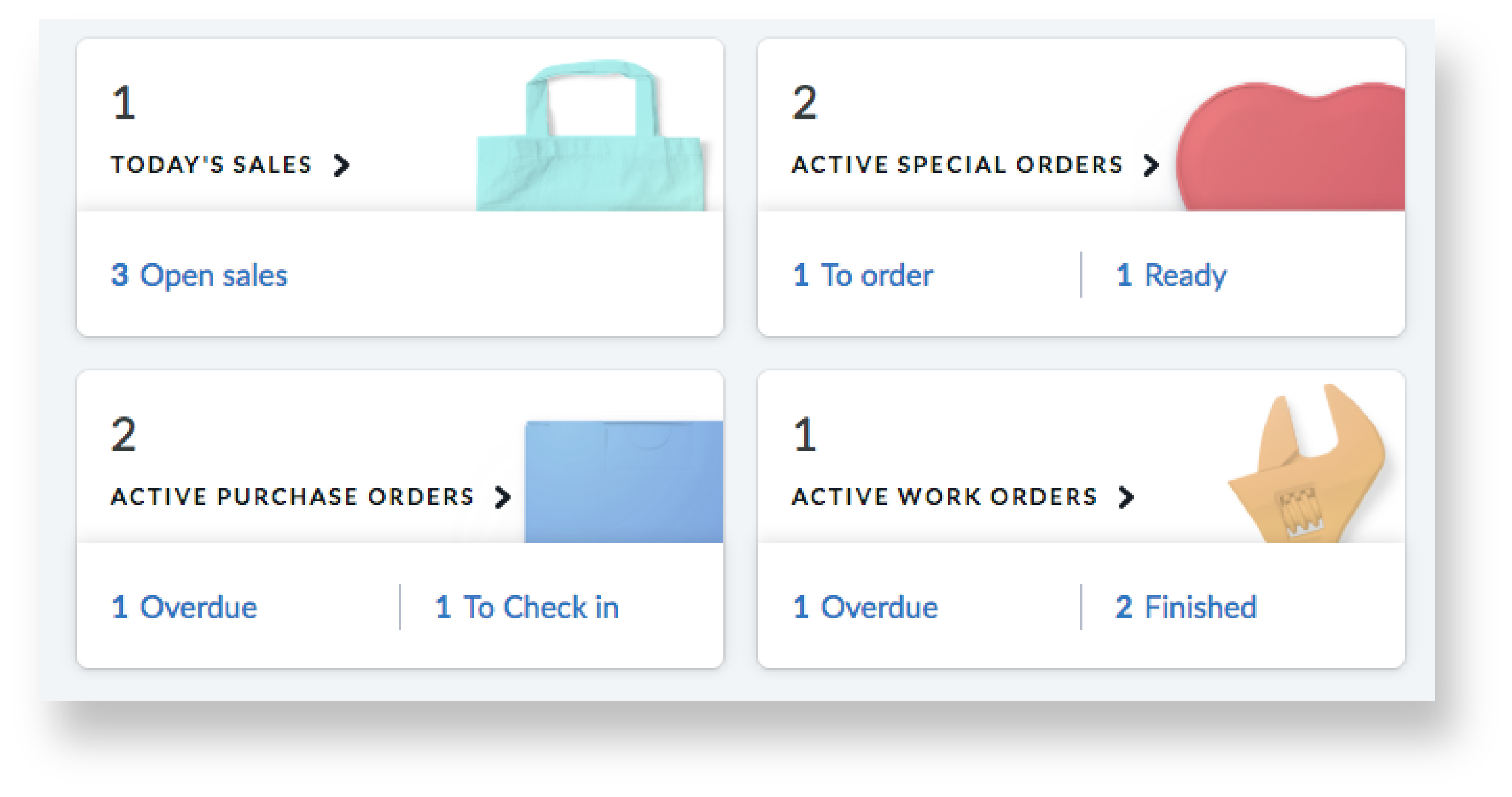
Je kan op de taakkaart klikken om meteen naar de gekoppelde functie te gaan. Verder berekenen de kaarten hoeveel verkoopgebeurtenissen (bijv. werkorders) zijn gemaakt of bewerkt in de afgelopen 30 dagen (ook wel 'actief' genoemd). Wanneer je bijvoorbeeld op de taakkaart voor werkorders op de kop 1 ACTIEVE WERKORDERS klikt, kom je uit op de pagina Service-module > Werkorders waar je de lijst ziet van actieve werkorders. Op deze pagina kun je zien welke werkorders prioriteit hebben en aandacht nodig hebben op basis van de status en de datum en vervaldag.
De taken die op de taakkaarten staan zijn koppelingen naar meer specifieke verkoopgebeurtenissen waar mogelijk iets mee dient te gebeuren. Wanneer je bijvoorbeeld op de taakkaart voor werkorders op 1 Voltooid klikt, kom je uit op de pagina Service-module > Werkorders waar de lijst is gefilterd op werkorders met de status Voltooid.
In onderstaande tabel is weergegeven wat de taakkaarten tonen, waar ze aan gekoppeld zijn in je Retail-account en welke acties je kunt ondernemen om deze in real time bij te werken.
Verkoop
Kop/taken Getelde gebeurtenissen Koppelingen Acties Verkoop vandaag Verkopen die vandaag zijn voltooid in je shop. Deze kop is een koppeling naar het rapport Totalen. De filters van het rapport staan ingesteld op jouw shop en de huidige dag. - Aantal verkopen bekijken.
- De algemene prestaties van je shop evalueren.
Open Verkopen die zijn geopend maar nog niet zijn voltooid in je shop vandaag. Deze taak is een koppeling naar het rapport Alle transacties. De filters van het rapport staan ingesteld op jouw shop en op de huidige dag. De onvoltooide verkopen worden bovenaan weergegeven.
- Verkopen hervatten en voltooien.
- Verkopen hervatten en annuleren.
Speciale orders
Kop/taken Getelde gebeurtenissen Koppelingen
Acties Actieve Speciale orders in je shop die zijn aangemaakt of bewerkt in de afgelopen 30 dagen en nog niet zijn voltooid. Deze kop heeft een koppeling naar de speciale orders in je shop. De actieve speciale orders staan bovenaan weergegeven. De inhoud van de lijst is beperkt tot de afgelopen 30 dagen.
- De beschikbare acties voor elke speciale order zijn afhankelijk van de orderstatus. Kijk voor meer informatie bij de taken Te bestellen en Gereed hieronder.
- Klik op het prullenbakicoon om overbodige speciale orders te verwijderen.
Te bestellen Actieve speciale orders in je shop met de status Niet besteld. Deze kop is een koppeling naar de lijst met alle speciale orders van je shop. De speciale orders met de status Niet besteld staan bovenaan weergegeven. De inhoud van de lijst is beperkt tot de afgelopen 30 dagen.
- Voeg de speciale orders toe aan de inkooporders.
- Wacht tot je de inkooporders hebt ontvangen en voeg de artikelen van de speciale order toe aan je voorraad. De status wordt vervolgens automatisch bijgewerkt naar Gereed, niet gebeld.
Als je geen inkooporders gebruikt om artikelen van speciale orders te verkrijgen, klik dan op de knop Gereed om de status van je speciale orders handmatig in te stellen op Gereed, niet gebeld.
Gereed Actieve speciale orders in je shop met de status Gereed, niet gebeld of Gereed voor afhalen). Deze kop is een koppeling naar de lijst met alle speciale orders van je shop. De speciale orders met de status Gereed en Gereed voor afhalen) staan bovenaan weergegeven. De inhoud van de lijst is beperkt tot de afgelopen 30 dagen.
Zoek de speciale orders met status Gereed, niet gebeld en doe het volgende:
- Neem contact op met je klanten om ze te laten weten dat hun artikelen zijn gearriveerd.
- Vink het vakje Gemeld aan om de status van je speciale orders handmatig in te stellen op Gereed voor afhalen.
-
Voor speciale orders met de status Gereed voor afhalen kun je het volgende doen:
- Laat je medewerkers weten welke klanten je in de winkel verwacht en welke artikelen ze komen ophalen.
Inkooporders
Kop/taken Getelde gebeurtenissen Koppelingen Acties Actieve Inkooporders in je shop die zijn gemaakt of bewerkt in de afgelopen 30 dagen en niet de status Voltooid hebben. Deze kop is een koppeling naar de lijst met alle inkooporders van je shop. De actieve inkooporders staan bovenaan weergegeven. De inhoud van de lijst is beperkt tot de afgelopen 30 dagen.
- De beschikbare acties voor inkooporders zijn afhankelijk van de status. Kijk voor meer informatie bij de taken Verlopen en Aanmelden hieronder en raadpleeg ons artikel Inkooporders maken.
- Archiveer alle overbodige inkooporders.
Verlaat Actieve inkooporders in je shop waarvan de datum VERWACHT is overschreden. Deze kop is een koppeling naar de lijst met alle inkooporders van je shop. De inkooporders waarvan de datum VERWACHT het eerst is, staan bovenaan weergegeven. De inhoud van de lijst is beperkt tot de afgelopen 30 dagen.
- Neem contact op met je leverancier om te informeren wanneer je de levering kunt verwachten.
- Licht je shop/magazijn in over de aangepaste verwachte leveringsdatum, zodat medewerkers gereed zijn om de levering in ontvangst te nemen.
Werk de status van de desbetreffende inkooporders bij naar Check-in zodra je de levering van de leverancier hebt ontvangen.
Check-in Actieve inkooporders in je shop met de status Check-in. Deze kop is een koppeling naar de lijst met alle inkooporders in je shop die de status Check-in hebben. De inhoud van de lijst is beperkt tot de afgelopen 30 dagen.
- Verwerk de artikelen in je inkooporders en voeg ze toe aan je voorraad.
- Werk de status van je inkooporders bij naar Voltooid.
Werkorders (als je de Service-module hebt)
Kop/taken Getelde gebeurtenissen Koppelingen Acties Actieve Werkorders die in de afgelopen 30 dagen zijn gemaakt of bewerkt en die de status Open, Offerte, Wachtend of een aangepaste status hebben in je shop. Deze kop is een koppeling naar alle werkorders in je shop. De actieve werkorders staan bovenaan weergegeven. De inhoud van de lijst is beperkt tot werkorders van de afgelopen 30 dagen. Werkorders met de Voltooid of Klaar & Betaald worden verborgen. - Verwerk de artikelen en pas de status van de werkorders aan naar de status Voltooid.
- Verwijder of archiveer alle overbodige werkorders.
Verlaat Actieve werkorders in je shop met de status Offerte of Wachten of een klantenstatus waarvan de VERVALDATUM is overschreden. Deze kop is een koppeling naar alle werkorders in je shop. De werkorders met de vroegste datum voor DUE ON (VERVALDATUM) worden bovenaan weergegeven. De inhoud van de lijst is beperkt tot werkorders van de afgelopen 30 dagen. Werkorders met de Voltooid of Klaar & betaald worden verborgen. Zoek de verlate inkooporders (De datums VERWACHT zijn rood) en doe het volgende:
- Licht je medewerkers in om obstakels die de werkorders vertragen weg te nemen.
- Werk de status van de werkorders bij naar Voltooid zodra de medewerkers de artikelen hebben verwerkt.
Voltooid Werkorders die in de afgelopen 30 dagen zijn gemaakt of bewerkt en die de status Voltooid hebben. Deze kop is een koppeling naar een lijst met alle inkooporders in je shop die de status Voltooid hebben. De inhoud van de lijst is beperkt tot de afgelopen 30 dagen. - Neem contact op met je klanten om ze te laten weten ze hun artikelen kunnen ophalen.
- Laat je medewerkers weten welke klanten je in de winkel verwacht en welke artikelen ze komen ophalen.
- Voltooi de werkorders bij de kassa om de status ervan bij te werken naar Klaar & betaald.
-
Activiteit
Het gedeelte Activiteit is een overzicht met actuele gebeurtenissen omtrent verkopen/terugbetalingen die zijn gedaan in je shop. Elke verkoop/terugbetaling bevat de volgende details:
- Totaal verkoop/terugbetaling
- Aantal artikelen in verkoop/terugbetaling
- De persoon die de verkoop/terugbetaling heeft gedaan
- Het moment waarop de verkoop/terugbetaling is gedaan
De gebeurtenissen voor verkoop/terugbetaling staan onder elkaar in overzicht, waardoor jij en je managers altijd een algemeen inzicht hebben in de activiteiten in je shop. Als een bepaalde verkoop/terugbetaling opvalt, kun je op de gebeurtenis klikken om de verkoop verder te onderzoeken in de rapportages. Als je KPI voor Terugbetalingen bijvoorbeeld ongewoon hoog is, kan dit betekenen dat één klant veel terug heeft gebracht of dat meerdere klanten ongewoon veel artikelen terug hebben gebracht. Je kunt het overzicht bekijken om terugbetalingen verder te onderzoeken in je rapportage en opheldering vragen bij medewerkers.
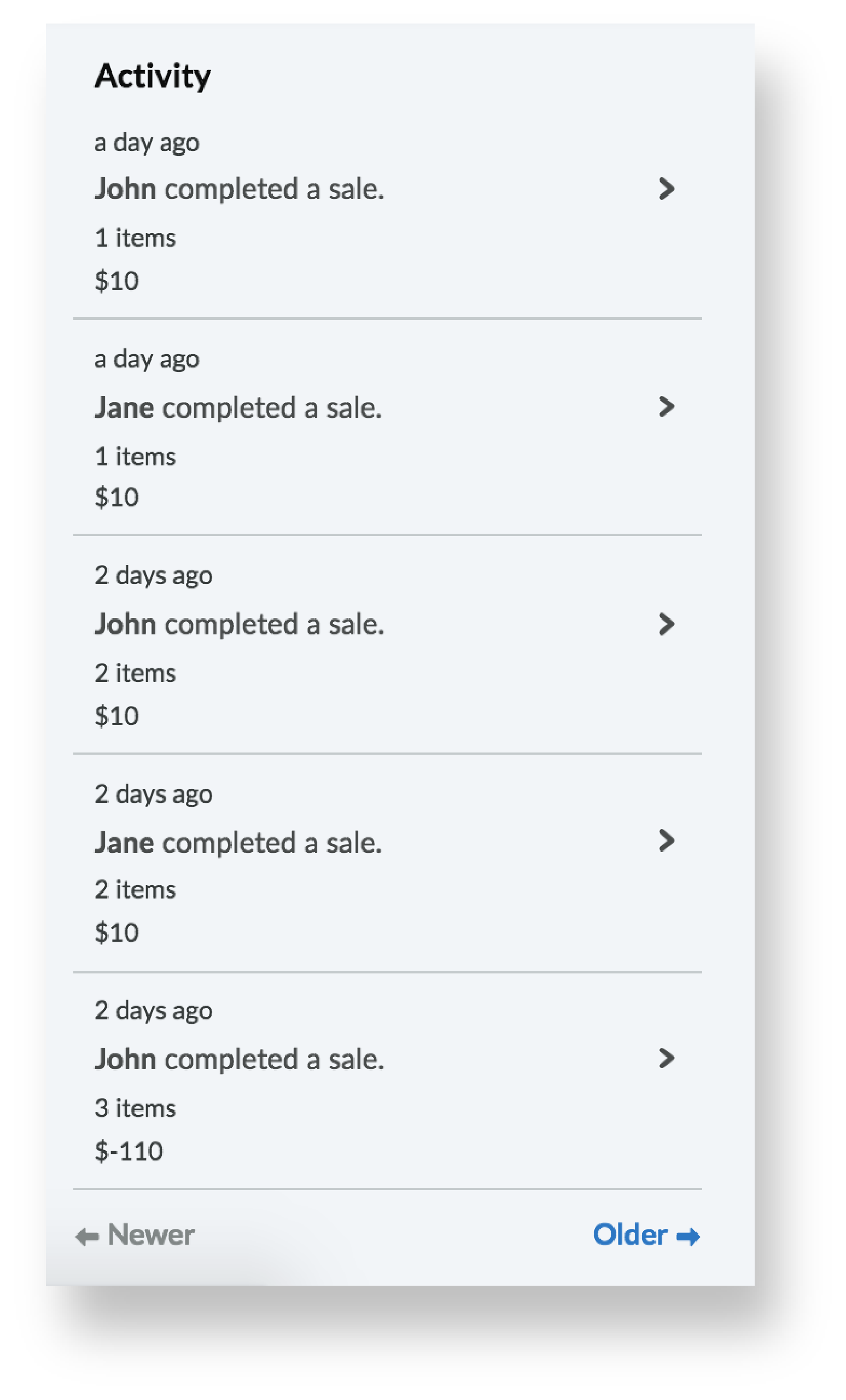 OPMERKING: In het overzicht worden terugbetalingen als verkopen met een negatief totaal weergegeven.
OPMERKING: In het overzicht worden terugbetalingen als verkopen met een negatief totaal weergegeven.